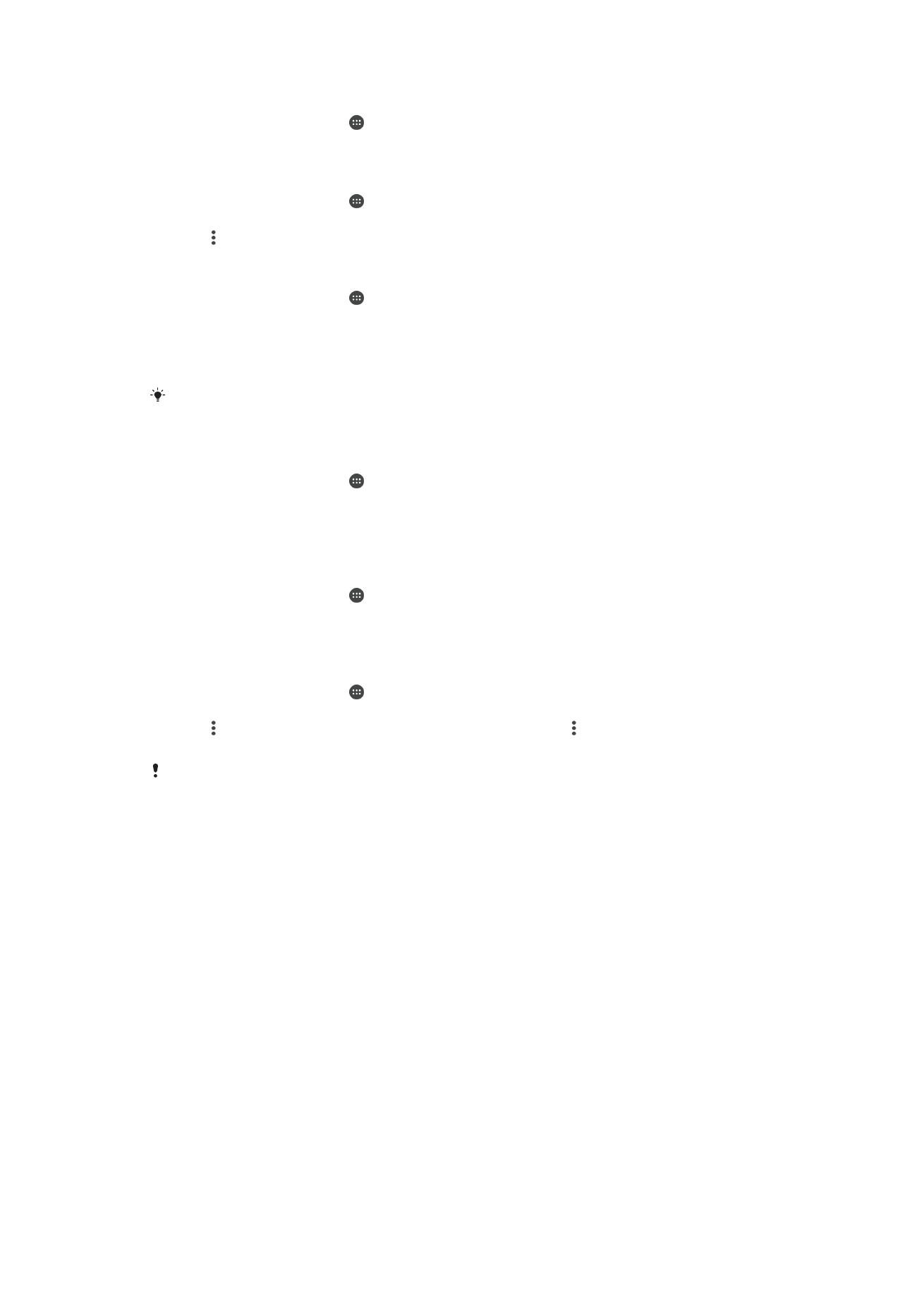
Nggawe serep lan mulihake isi
Umumé, sampeyan mestine ora nyimpen foto, video, lan isi pribadhi liyane mung ing
memori internal piranti. Yen piranti rusak, ilang, utawa dicolong, data sing disimpen ing
memori internal ilang saklawase. Disaranake supaya nggunakake piranti lunak Xperia™
Companion kanggo nggawe serep kang nyimpen data kanthi aman nyang piranti
eksternal. Cara iki utamané dianjurake yen sampeyan nganyari piranti lunak ing piranti
menyang versi Android sing luwih anyar.
Aplikasi Serep & pamulihan Xperia™ disaranake kanggo nggawe serep data sadurunge
sampeyan mulihake data pabrik. Nganggo aplikasi iki, sampeyan bisa nggawe serep
data menyang akun online, kertu SD, utawa piranti simpenan USB eksternal sing wis
disambungake menyang piranti nganggo adaptor Host USB:
Nggunakake aplikasi Serep & pamulihan saka Google, sampeyan bisa nggawe serep
data menyang server Google.
45
Iki penerbitan versi Internet. © Dicetak khusus kanggo keperluan pribadi.
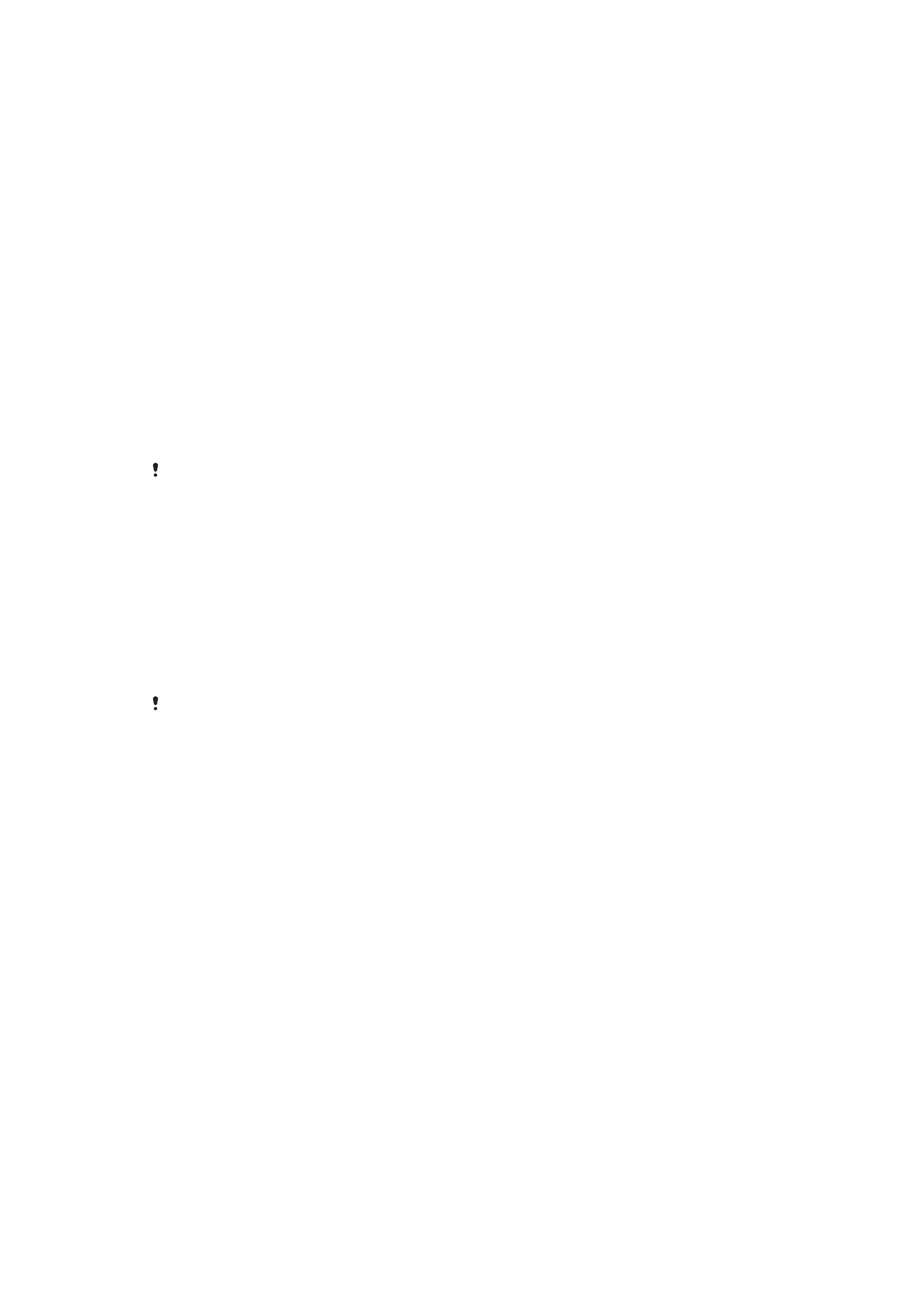
Gawe serep data menyang komputer
Gunakake piranti lunak the Xperia™ Companion kanggo nggawe serep data saka piranti
menyang PC utawa komputer Apple
®
Mac
®
. Sampeyan bisa nggawe serep jinis data
ing ngisor iki:
•
Cathetan telpon
•
Pesen teks
•
Tanggalan
•
Setelan
•
File media kayata lagu lan video
•
Foto lan gambar
Nggawe serep data nggunakake komputer
1
Bukak kunci layar piranti lan sambungake piranti menyang komputer nggunakake
kabel USB.
2
Bukak piranti lunak Xperia™ Companion ing komputer, yen ora otomatis
diluncurake. Sawise sawetara wektu, komputer ndeteksi piranti. Pesthekake wis
milih mode
Pamindhahan file ing piranti.
3
Klik
Cadangake ing layar utama Xperia™ Companion.
4
Tututi patunjuk ing layar kanggo nggawe serep data saka piranti.
Yen ora nduweni Xperia™ Companion sing diinstal, sampeyan dijaluk nginstal nalika
nyambungake piranti menyang komputer.
Mulihake data nggunakake komputer
1
Bukak kunci layar piranti lan sambungake piranti menyang komputer nggunakake
kabel USB.
2
Bukak piranti lunak Xperia™ Companion ing komputer, yen ora otomatis
diluncurake. Sawise sawetara wektu, komputer ndeteksi piranti. Pesthekake wis
milih mode
Pamindhahan file ing piranti.
3
Klik
Pulihake ing layar utama Xperia™ Companion.
4
Pilih file serep saka rekaman serep, banjur klik
Sabanjure lan tututi patunjuk ing
layar kanggo mulihake data menyang piranti.
Yen ora nduweni Xperia™ Companion sing diinstal, sampeyan dijaluk nginstal nalika
nyambungake piranti menyang komputer.
Nggawe serep data nganggo aplikasi Serep & pamulihan saka Xperia™
Nganggo aplikasi Serep & pamulihan saka Xperia™, sampeyan bisa nggawe serep data
online utawa lokal. Sampeyan bisa nggawe serep data kanthi manual utawa nguripake
fungsi serep otomatis kanggo nyimpen data kala-kala.
Aplikasi Serep & pamulihan Xperia™ disaranake kanggo nggawe serep data sadurunge
sampeyan mulihake data pabrik. Nganggo aplikasi iki, sampeyan bisa nggawe serep jinis
data ing ngisor iki menyang akun online, kertu SD, utawa piranti simpenan USB eksternal
sing wis disambungake menyang piranti nganggo adaptor host USB:
•
Kontak
•
Obrolan
•
Log telpon
•
Tanggalan
•
Akun email
•
Wi-Fi akun
•
Setelan piranti
•
Aplikasi
•
Tata panggon Ngarep Xperia™
46
Iki penerbitan versi Internet. © Dicetak khusus kanggo keperluan pribadi.
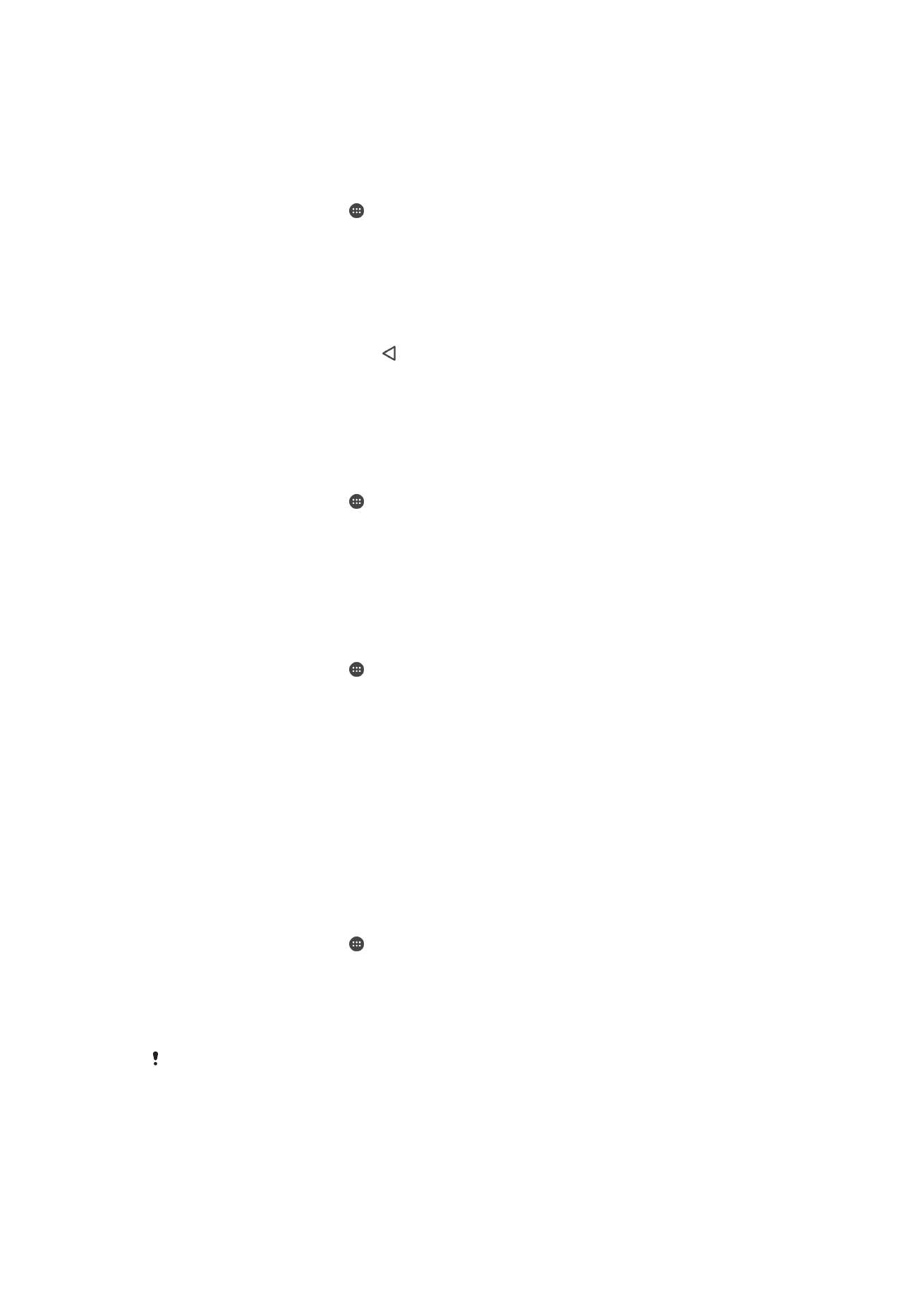
Nyetel fungsi nggawe serep otomatis
1
Yen nggawe serep isi menyang piranti simpenan USB, pesthekake piranti
simpenan wis nyambung menyang piranti nganggo adaptor host USB. Yen
nggawe serep menyang kertu SD, pesthekake kertu SD wis dilebokake kanthi
bener ing piranti. Yen nggawe serep isi saka akun online, pesthekake wis mlebu
nyang akun Google™ sampeyan.
2
Saka
Layar Ngarep, tutul .
3
Golek banjur tutul
Setelan > Gawe serep & pamulihan.
4
Ing
Cadhangan & pamulihan Xperia™, tutul Gawe serep otomatis.
5
Kanggo ngaktifake fungsi gawe serep otomatis, tutul tombol urip-mati.
6
Pilih panggonan kanggo nyimpen file serep.
7
Yen dikepingini, pilih kakerepan nggawe serep, wektu kanggo nggawe serep, lan
data sing digawe serepe. Yen ora, nggawe serep dirampungake miturut setelan
gawan.
8
Kanggo nyimpen setelan, tutul .
Nggawe serep konten kanthi manual
1
Yen nggawe serep isi menyang piranti simpenan USB, pesthekake piranti
simpenan wis nyambung menyang piranti nganggo adaptor host USB. Yen
nggawe serep menyang kertu SD, pesthekake kertu SD wis dilebokake kanthi
bener ing piranti. Yen nggawe serep isi saka akun online, pesthekake wis mlebu
nyang akun Google™ sampeyan.
2
Saka
Layar Ngarep, tutul .
3
Golek banjur tutul
Setelan > Gawe serep & pamulihan.
4
Ing
Cadhangan & pamulihan Xperia™, tutul Liyane.
5
Tutul
Cadangan manual, banjur tutul tujuan nggawe serep lan data sing pengin
digawe serepe.
6
Tutul
Gawe serep.
7
Sawise nggawe serep data, tutul
Rampung.
Ngowahi file serep
1
Saka
Layar Ngarep, tutul .
2
Golek banjur tutul
Setelan > Gawe serep & pamulihan.
3
Ing
Cadhangan & pamulihan Xperia™, tutul Liyane.
4
Tutul
Owahi file cadhangan, banjur pilih sumber serep lan jinis data sing arep
dibusak.
5
Tutul
Busak data.
6
Tutul
OK kanggo negesake.
7
Sawise data dibusak, tutul
Rampung.
Mulihake konten sing wis digawe serep
1
Yen mulihake konten saka piranti simpenan USB, pesthekake piranti simpenan wis
nyambung menyang piranti nganggo adaptor Host USB. Yen mulihake isi saka
kertu SD, pesthekake kertu SD wis dilebokake kanthi bener ing piranti. Yen
mulihake isi saka layanan Xperia Gawe Serep & Pulihake, pesthekake sampeyan
wis mlebu nyang akun Google™.
2
Saka
Layar Ngarep, tutul .
3
Golek banjur tutul
Setelan > Gawe serep & pamulihan.
4
Ing
Cadhangan & pamulihan Xperia™, tutul Pulihake data, banjur pilih sumber
pamulihan lan data sing arep dipulihake.
5
Tutul
Pulihake data.
6
Sawise konten dipulihake, tutul
Rampung.
Elinga yen kabeh owahan ing data lan setelan sawise nggawe serep - kayata aplikasi anyar
sing diinstal - bakal dibusak sajrone prosedur pamulihan.
Nggawe serep data nganggo aplikasi Serep & pamulihan saka Google
Nggunakake aplikasi Serep & pamulihan saka Google, sampeyan bisa nggawe serep
data menyang server Google. Sampeyan uga bisa nguripake fungsi pamulihan otomatis
kanggo mulihake data lan setelan aplikasi nalika sampeyan masang maneh aplikasi.
47
Iki penerbitan versi Internet. © Dicetak khusus kanggo keperluan pribadi.
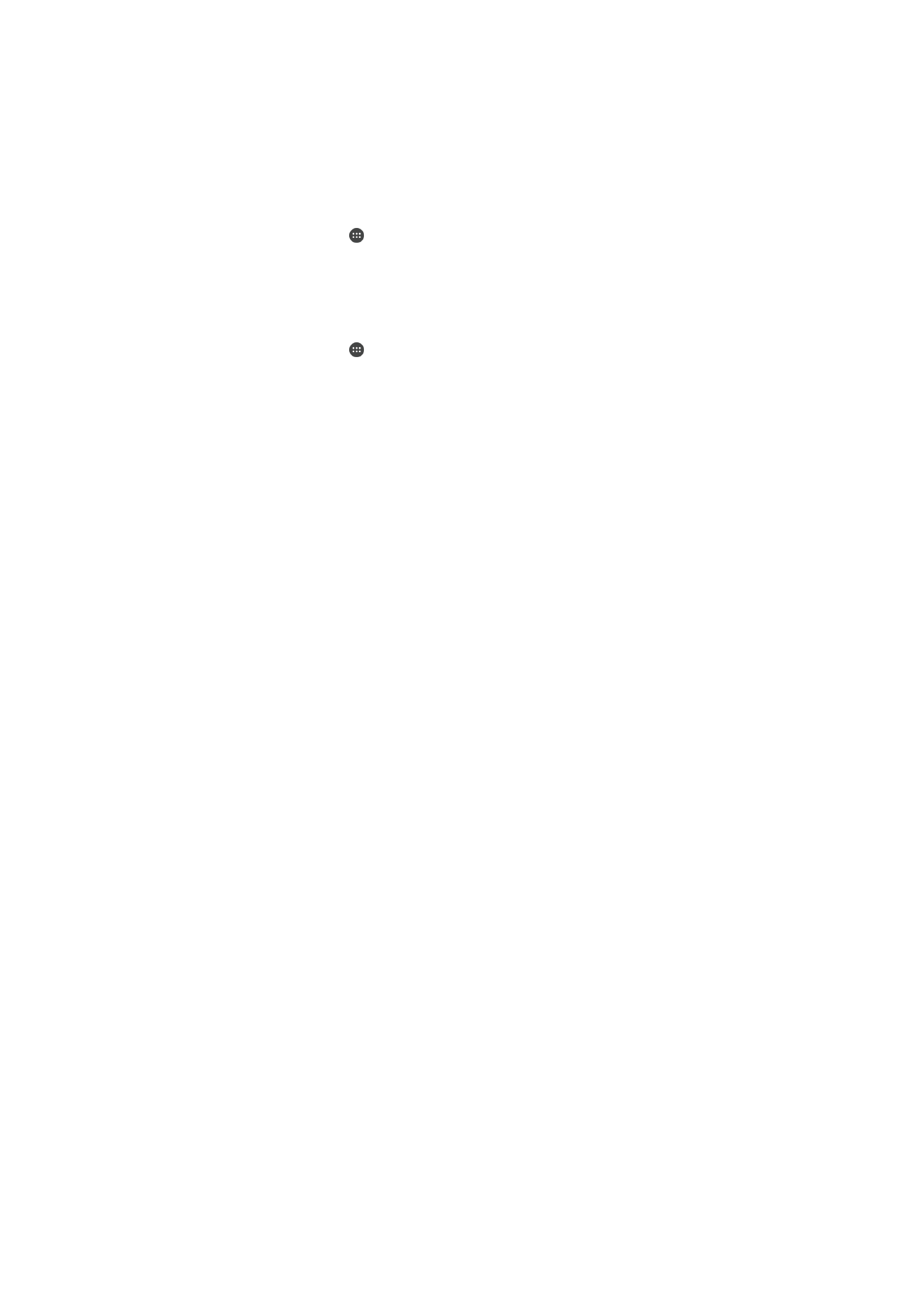
Nganggo aplikasi iki, sampeyan bisa nggawe serep jinis data ing ngisor iki:
•
Aplikasi
•
Tetenger
•
jaringan Wi-Fi
•
Setelan liyane
Nggawe serep data menyang akun Google ™
1
Saka
Layar Ngarep, tutul .
2
Golek banjur tutul
Setelan > Gawe serep & pamulihan.
3
Ing
Cadhangan & pamulihan Google™, tutul Gawe serep dataku, banjur tutul
panggeser.
Ngaktifake utawa mateni pamulihan otomatis nalika nginstal maneh aplikasi
1
Saka
Layar Ngarep, tutul .
2
Golek banjur tutul
Setelan > Gawe serep & pamulihan.
3
Ing
Cadhangan & pamulihan Google™, tutul panggeser Pulihake otomatis.
48
Iki penerbitan versi Internet. © Dicetak khusus kanggo keperluan pribadi.